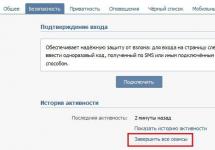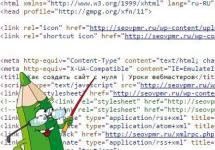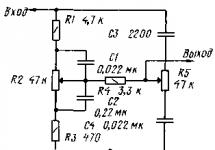Представим себе, что для общения в Skype вам пришлось воспользоваться чужим компьютером, например, в ближайшем компьютерном клубе, у соседа или у родственников.
Но после окончания разговора вам не помешает очистить историю в Skype и удалить вообще все данные о вашем визите.
Очистка Skype не так сложна, как кажется. И состоит процедура очистки из трех важных шагов:
- Удаления данных о профиле и о визите.
- Удаления переписки, звонков и сообщений.
- Удаления временных файлов (КЭШ, куки).
Теперь разберемся поочередно, как очистить историю Skype по каждому из этих пунктов…
ВАЖНО : если вам нужно пообщаться по Скайпу из чужого компьютера, лучше пользоваться не программой, а . По крайней мере, в браузере вы сможете отменить сохранение пароля!
А вот программа Скайп обязательно запомнит данные вашей учетной записи (точно известно, что ваш логин однозначно будет сохранен) на логическом диске компьютера. При использовании веб-версии этого не происходит!
Вот, например, окно входа в программу предлагает те варианты логинов, которые использовались ранее:
Как очистить историю Skype звонков и переписки, куки (КЭШ)
Ранее эта процедура уже описывалась в статье , но мы все же повторимся еще разок.
1. В открытом окне программы заходим в меню «Skype» — «Безопасность…»

2. Попадаем в окно Настроек Безопасности, где нам необходимо нажать на 2 кнопки:
- Очистить историю (согласиться – «Удалить»);
- Удалить Cookies (согласиться – «ОК»).

3. Теперь, когда сведения о звонках, переписке, наших действиях внутри программы, удалены, нужно ВЫЙТИ ИЗ учетной записи! Если вы забудете это сделать, то следующий пользователь при открытии программы сможет пользоваться вашим профилем, будет видеть ваши контакты, сможет звонить и писать от вашего имени! НЕ забывайте выполнять правильный выход!
А чтобы выйти из программы идем снова в меню «Skype» — жмем «Выход из уч.записи».

После выхода из учетной записи, теоретически, воспользоваться вашим профилем уже никто другой не сможет. Но данные о вашем присутствии все равно остаются в недрах операционной системы! Вот их и нужно очистить на следующем этапе.
Как очистить историю Скайпа на компьютере
ВАЖНО : если вы слабо разбираетесь в компьютерах, не делайте ничего этого или просите кого-нибудь из опытных людей! Нижеследующие операции предполагают наличие опыта работы с компьютером.
1. Для выполнения следующих операций у вас должен иметься доступ к логическому диску с установленной операционной системой (обычно «C:\»).
Если этот доступ блокируется, например, в интернет-кафе настройками учетных записей, обратитесь за решением к администратору компьютерного клуба, попросите, чтобы он самолично в вашем присутствии удалил данные вашего визита Скайп из памяти компьютера!
Если история Skype останется на компьютере, то посторонние люди смогут увидеть ваш логин, но НЕ пароль доступа!
В принципе, если удалить эту историю не получится, ничего страшного и не случится. С другой стороны, если уж чистить, то чистить кэш полностью!
2. После вашего пользования программой на компьютере, на системном диске создается отдельная папка, название которой совпадает с вашим логином в Skype . То есть: название папки на диске «C:\» соответствует вашему Логину в Скайпе!!!
Найти эту директорию можно разными способами…
Например:
2.1. ПОИСКАТЬ ПО АДРЕСУ:
С:\Пользователи\User\AppData\Roaming\Skype
где User – это обычно профиль администратора или пользователя.
AppData – скрытая папка, а потому для ее открытия также придется менять Вид и Свойства папок, включая просмотр скрытых файлов и директорий.
Второй вариант – использовать файловый менеджер вроде Total Commander, в котором тоже нужно отобразить скрытые файлы:

В общем, если вы плохо разбираетесь в компьютерах, с задачей самостоятельно вам не справиться. Тогда просто просите администратора интернет-кафе или оставляйте все как есть – ведь вашего пароля все равно никто не знает.
2.2. ВКЛЮЧИТЬ ПОИСК
Итак, мы знаем, что папка в компьютере будет иметь название, аналогичное нашему Логину. Значит, можно воспользоваться простым поиском Виндовс. Открываем:
«ПУСК» — «Мой Компьютер» (или «Компьютер»), устанавливаем предел поиска – диск с системой «C:\», а в строке поиска пишем свой логин от Скайпа.
Примечание: указывать системный диск здесь не обязательно, но этот шаг сильно ускорит поисковый процесс, и нам не придется долго ждать.

Запускаем поиск и ждем результатов. Поиск займет какое-то время…. Как видим, поиск дает конкретные результаты. Система Виндовс находит директории с нашим заданным логином.
Жмем правую кнопку – «Открыть в новом окне» или же просто входим в ту папку с названием-логином Skype, что нашел поиск. Выделяем вложенные файлы и директории, вручную кнопкой DEL (или Shift+Del) удаляем все данные.

Но в этом случае вы должны понимать, что вычищаете только вложенные директории и файлы, тогда как основная папка с вашим логином остается нетронутой.
Вычистить ее полностью можно, только включив просмотр скрытых папок, или используя Total Commander. При этом вы также можете просто ничего этого не делать.
Что страшного в том, что люди увидят ваш Логин? Пароль ведь никто не узнает.
Когда-то это делалось просто: вы удаляли Скайп и ставили заново, и вся история при этом автоматически удалялась. Но сейчас Microsoft объединила программу со своими облачными сервисами, так что все логи звонков и чатов хранятся на удалённом сервере. Поэтому пытаться удалять ее ради стирания записей не нужно. Рассмотрим, как удалить звонки в Скайпе правильным способом.
Стирание данных о вызовах
Алгоритм действий для стирания данных о вызовах будет несколько различаться для «плиточной» версии , классической и мобильного приложения для актуальных платформ. Но если вы воспользуетесь инструкцией для одного из них, то информация исчезнет со всех.
Важно учесть: если вы удаляете сообщение или беседу, ваши собеседники сохраняют к ним доступ. Именно из-за этого вы не можете стереть ваши беседы или хронику звонков с серверов Скайпа: вы - не единственный владелец вашей переписки. «Как это - не могу удалить?» - спросите вы, возможно. Зато, с другой стороны, вы можете быть уверены, что никто не удалит «с того конца» важные для вас беседы.
Современная программа
В связи с тем, что Microsoft пока не возвращает в доступ Skype Classic, рассматриваем эту версию как основную. Есть один простой способ: беседа за беседой. Для этого кликайте правой мышкой (или делайте долгий тап) на чате, затем выбирайте пункт «Удалить…»
. Преимущество этого способа - возможность удалять чаты выборочно. Недостаток: если вы хотите стереть всё, то это будет длиться долго.
Преимущество этого способа - возможность удалять чаты выборочно. Недостаток: если вы хотите стереть всё, то это будет длиться долго.
Стоит учесть, что удалить информацию о платных вызовах и сообщениях невозможно. Дело в том, что она хранится в вашем личном кабинете и недоступна посторонним, но и вы не сможете её стереть.
Skype Classic
Если вы пользуетесь старой версией Скайпа, то можете зайти в меню «Инструменты»
, выбрать в нём раздел «Настройки…»
и перейти в «Чаты и SMS»
. Потом кликните на «Открыть дополнительные…»
. Теперь выберите команду «Очистить историю»
. Если программа запросит подтверждения - подтвердите. Это штатный способ полного удаления истории переписки и звонков.
Теперь выберите команду «Очистить историю»
. Если программа запросит подтверждения - подтвердите. Это штатный способ полного удаления истории переписки и звонков.
Покажу как очистить переписку в скайпе на Windows, Android, iOS. На всех устройствах удаляется немного по-разному, покажу весь процесс очистки истории сообщений.
1. Очистить историю сообщений в Skype на Windows.
Открываем Skype и нажимаем Инструменты > Настройки.
Открыв настройки Skype нажимаем на Чаты и SMS (это слева снизу).

Открыв Чаты и SMS > Настройки чата нажимаем Открыть дополнительные настройки.

Откроются все настройки чата и и переписки в skype. Тут есть возможность поставить принимать чаты от кого угодно или только от моих контактов. Также есть пункт сохранять историю, в котором можно установить параметры настройки сохранения переписки. Также здесь можно нажать очистить историю и тогда вся ваша переписка в скайпе удалится.
Также тут есть пункты:
- при нажатии ctrl + v скопированное сообщение вставляется как цитата или сообщение вставляется как обычный текст
- клавиша Enter делает перенос строки или отправляет сообщение
- показывать, что я печатаю
- автоматически исправлять и выделять слова с ошибкой
- при получении каждый раз выбирать папку для сохранения файлов или сохранять все файлы в My Skype Received Files
После сделанных изменений не забудьте нажать сохранить.

Удалить историю? Все записи предыдущего общения, включая мгновенные сообщения в чате SMS, звонки, голосовые сообщения и переданные файлы, будут удалены из истории. При этом также закроются все открытые чаты.
Нажимаем удалить, чтобы подтвердить удаление истории сообщений в скайпе.

Также в настройках чата можно установить «не сохранять», чтобы переписка в скайпе вообще не сохранялась никогда или установить «2 недели», тогда история сообщений в skype будет хранится только 2 недели.

В Skype можно просто скрыть разговор, при этом переписка не удалится, а скроется. Нажмите на контакт правой кнопкой мыши и выберите пункт «скрыть разговор».

Skype нам сообщает что можно Показать скрытые разговоры. Чтобы показать скрытые разговоры в списке, в главном меню выберите Вид > Показать скрытые разговоры.
Нажимаем ОК.

Чтобы показать скрытые разговоры нажимаем Вид > Показать скрытые разговоры.

2. Очистить историю сообщений в Skype на iOS.
Чтобы удалить переписку в скайпе на айфоне или айпэде откройте приложение skype на вашем айфоне или айпэде. Далее откройте вкладку последнее проведя пальцем слева направо. Во вкладке Последнее отображены все ваши последние переписки в скайпе.
Нажмите и удерживайте палец на том контакте переписку с которым вы хотите удалить.

Появится меню с пунктами:
- отметить как непрочитанное
- удалить чат
- отменить
Выберите удалить чат, чтобы удалить переписку с выбранным контактом в скайпе.

Также переписку с выбранным контактом можно удалить во вкладке контакты. Нажмите на контакт переписку с которым вы хотите удалить.

В открывшейся переписке нажмите на 3 точки справа снизу.

И выберите удалить чат.

Удаление чата. Вы действительно хотите удалить этот чат?
Выбираем удалить.

3. Очистить историю сообщений в Skype на Android.
Чтобы удалить переписку в скайпе на Android вам надо открыть настройки вашего смартфона или планшета. Затем перейти в диспетчер приложений. Найти там приложение Skype и нажать на него, чтобы открыть сведения о приложении.

В сведениях о приложении Skype нажмите на очистить данные.

Удалить все данные приложения? Все данные этого приложения будут окончательно удалены. Сюда входят все файлы, параметры, учетные записи, базы данных и т.д.
Нажимаем Да. При этом удалится ваша переписка в скапе со всеми контактами. При открытии скайпа вм надо будет вновь вводить ваш логин и пароль. Это равносильно тому, что вы удалили приложение и вновь и его установили.

Теперь все сообщения из истории переписки удалены. Ваш skype как новый.

Можно также удалить контакт и переписку с ним из вкладки недавние, но это не удалить ваши сообщения, а лишь уберет этот контакт из недавних.

Нажимаем на контакт и удерживаем палец до тех пор, пока не появится меню с действиями добавить в избранное и удалить из недавнего. Выбираем удалить из недавнего.

Вы действительно хотите удалить этот чат из недавнего?
Нажимаем ОК.

4. Удалить последние сообщения в skype.
Также в skype можно удалить недавно отправленные сообщения. Если вы написали и отправили сообщение, то у вас есть время удалить ваше сообщение. Для этого нажмите и удерживайте палец на вашем сообщении в переписке пока не появится меню действий. На iOS появятся действия: скопировать, удалить, правка.

Выбрав удалить вы удалите своё недавнее сообщение, которое вы отправили, но передумали его отсылать. У собеседника на устройстве оно также будет отображено как «это сообщение удалено» и он его не увидит, если он не успел прочитать его до того, как вы его удалили.

Если вы нажмете и будете удерживать палец на вашем сообщении на Android устройстве появится меню действий: копировать сообщение, цитировать сообщение, редактировать сообщение, удалить сообщение. На Android, как видите, можно даже отредактировать отосланное сообщение и изменить его полностью. Ну а можно просто удалить как буд-то вы ничего и не писали.


Вот видео урок на тему как удалить переписку в скайпе.
Вот и всё. Теперь вы можете спокойно флиртовать со всеми подряд и ваш муж / жена / подруга / друг ничего и не узнает. Продолжаем жить во лжи.
Как удалить переписку в Скайпе и не навредить работе операционной системы – расскажем и покажем в нашей статье на примерах разных гаджетов. Действительно, стоит быть готовым к любому повороту событий, поэтому важно знать, как замести следы, если того потребуют обстоятельства.
Каковы основания, чтобы удалить переписку в Скайпе?
Пользователи интересуются - можно ли удалить переписку в Skype, если в этом есть реальная потребность? Конечно, да. Благодаря этой операции ты сможешь:
Скрыть разговоры, которые вел в рабочее время, чтобы избежать санкций от руководства;
Просто освободить место в памяти устройства.
Только имей в виду, что при этом вся история стирается полностью, а восстановить ее без сторонних программ и заморочек невозможно. Поэтому перед тем, как удалить всю переписку в Скайпе, сохрани жизненно важные сообщения, чтобы потом не волноваться. Хотя с историей вашего общения у твоего оппонента ничего не случится – у него всё останется в целостности и сохранности. К сожалению, это не двусторонний процесс.
Как полностью удалить переписку в Skype?
Спасибо разработчикам - полностью избавиться от надоевших диалогов и болтовни возможно даже без сторонних приложений и сложных манипуляций. Итак, как удалить сообщения в Скайпе?

Если тебе надоело вообще всё, то прочитай о том, и начать всё с нуля.
Как удалить переписку в Скайпе с одним человеком?
Давай сделаем это при помощи встроенных функций самого приложения.
Иногда достаточно убрать только одну фразу, удалить сообщение в Скайпе из переписки или несколько, для этого:
- Зайди в нужный диалог.
- Щелкни по фразе, которую хочешь уничтожить, правой кнопкой.
- Появится выпадающее меню, где надо всего лишь нажать «Удалить».
Если нужно уничтожить диалог полностью. Итак, допустим, ты написал одному человеку и совсем не хочешь, чтобы это увидел кто-то из тех, кто имеет доступ к твоему ПК. Убирать сообщения придется напрямую из базы данных, где находится вся история чатов.
Как это сделать?

Для пользователей Mac OS всё намного проще и приятнее:
- Выбери контакт и удерживай Ctrl.
- Увидишь меню, где надо нажать «Delete Conversation».
- Подтверди действие.
К тому же есть и другой способ: на боковой панели перейди в «Разговоры» - «Очистить недавние». Диалог исчезнет из списка бесед, но фразы останутся на компьютере, поэтому при желании их можно восстановить. Это актуально и для юзеров Мак и Виндоуз (последним следует нажать правой кнопкой на чат, а потом «Скрыть»). А том, читай в другой статье.
Как удалить историю переписки в Скайпе на телефоне и планшете?
Процедура довольно проста:
- Запускай приложение и выбери нужный контакт.
- Нажми на него и недолго удержи, чтобы отобразилось меню.
- Выбери строку «Удалить из недавнего».
Если хочешь стереть всю историю, то очисти данные мессенджера. Делается это так:
- Перейди в настройки гаджета.
- Раздел «Приложения».
- Кликни на Skype – «Стереть данные». Пропадут сообщения, логин и пароль.
Есть еще один супер-радикальный способ – это деинсталляция. Затем ты просто заново загрузишь мессенджер и поставишь его на устройство. Для авторизации будут использоваться прежние логин и пароль, но никаких данных об общении ты уже не увидишь. Подробнее о том, - читай в другой статье.
Надеемся, наш материал оказался полезным! Оставайся с нами!
Трудно сказать заранее, зачем пользователю может потребоваться очистить переписку и совершенные звонки в Скайпе – быть может, просто надоело наблюдать нагромождение списков в окне, а может быть, он поссорился и хочет сделать по принципу «с глаз долой, из сердца вон» или в целях конспирации – в любом случае, человек в один прекрасный день может задуматься, как удалить историю в Скайпе …
Особенности удаления истории в Skype
Если во многих других программах для общения вся история хранится на жестком диске компьютера, то со Скайпом не все так просто. И вот почему:
- она хранится на удаленном сервере;
- ее можно почистить, если знать, где и что располагается в пунктах настройки;
- быстро удалить ее можно для ВСЕХ контактов сразу, а вот как удалить историю в Скайпе для ОДНОГО контакта – с этим вопросом все далеко не очевидно.
Как почистить историю Скайпа для всех контактов
Итак, имеется ее? Сделать это можно быстро из самой программы. Для этого нужно в главном меню выбрать «Инструменты
» — «Настройки
»,
а в открывшемся диалоговом окне – «Чаты и SMS
» — «Дополнительные настройки
».
Здесь в выпадающем меню можно настроить параметры сохранения переписки.
Например, сделать так, чтобы история вообще не записывалась. Тогда и очищать ничего не придется.
Или выбрать экранную кнопку «Очистить историю». Теперь все текстовые сообщения, звонки и прочее будут очищены с сервера.
Как почистить для одного человека
Допустим, есть история в Скайпе. Как удалить ее, но не полностью, а лишь для одного контакта?
«Официальным» способом – никак.
И в этом очевидный недостаток программы. Трудно сказать, почему разработчики не предусмотрели данную функцию. Впрочем, существуют специальные утилиты, которые, по заверениям тех, кто их написал, помогут очистить переписку с одним контактом. Но пользоваться ими можно лишь на свой страх и риск. К тому же, не все они справляются со своей задачей, а вот риск занести «заразу» на компьютер под видом подобных утилит велик. Более того, программисты Скайпа категорически не рекомендуют их использовать.
Тем не менее, вот некоторые из них:
- Skype History Cleaner;
- Skype Chat Helper;
- SkHistory.
Исходя изо всего, что было сказано выше, можно сделать вывод, что самым лучшим и надежным методом будет самый первый – официальный. По крайней мере, он гарантировано очистит историю. Хоть и всю целиком.